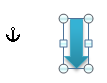Kako prikazati / prikazati ali skriti sidra predmetov v Wordu
Včasih boste pri urejanju Wordovega dokumenta morda morali prikazati ali skriti sidra predmetov za svoje potrebe. Ampak, kako lahko prikažete ali skrijete sidra predmeta? Te vaje vam bodo pokazale več načinov hitrega skrivanja / prikazovanja sidra predmetov.
Sidro predmeta: oznaka, ki prikazuje lokacijo plavajočega predmeta, ki je glede na besedilo v dokumentu. Upoštevajte, da se sidra prikažejo, ko je bilo ovito z besedilom ali če ste izbrali sliko.
- Prikaži / skrij sidra predmetov s funkcijo Option v Wordu
- Prikažite / skrijte sidra predmetov s programom Kutools for Word
Priporočena orodja za storilnost za Word
Kutools za Word: Integracija AI 🤖, več kot 100 naprednih funkcij prihrani 50 % vašega časa za obdelavo dokumentov.Brezplačen prenos
Zavihek Office: Predvaja zavihke, podobne brskalniku, v Wordu (in drugih Officeovih orodjih), kar poenostavlja krmarjenje po več dokumentih.Brezplačen prenos
|
|
 |
|
 Prikaži / skrij sidra predmetov s funkcijo Option v Wordu
Prikaži / skrij sidra predmetov s funkcijo Option v Wordu
Zavihek Office: prinaša vmesnike z zavihki v Word, Excel, PowerPoint ... |
|
Izboljšajte svoj potek dela zdaj. Preberi več Brezplačen prenos
|
V besedilu 2010/2013 Če želite prikazati sidra predmeta, kliknite file > možnosti > zaslonin preverite Sidra predmetov potrditveno polje, nato kliknite OK. Oglejte si posnetek zaslona: (v programu Word 2007 kliknite Gumb »Pisarna« > možnosti > zaslonin preverite Sidra predmetov potrdite.)

Opombe: Če želite skriti sidra predmeta, samo počistite polje Sidra predmetov potrditveno polje v zaslon oddelek.
 Prikažite / skrijte sidra predmetov s programom Kutools for Word
Prikažite / skrijte sidra predmetov s programom Kutools for Word
Če želite sidra predmetov prikazati ali skriti z vgrajeno funkcijo v Excelu, morate za izvedbo opraviti vsaj štiri korake, zaradi česar se boste morda počutili dolgočasno. Vendar pa s Kutools za besedo 's Nastavitve zaslona pripomoček, lahko hitro prikažete / skrijete sidra predmeta.
Kutools za Word, priročen dodatek, vključuje skupine orodij, ki vam olajšajo delo in izboljšajo sposobnost obdelave besedilnega dokumenta. Brezplačna preizkusna različica 45 dni! Get It Now!
Korak 1. Uporabite ta pripomoček s klikom Podjetje > Nastavitve zaslona. Oglejte si posnetek zaslona:

Korak 2. Če želite prikazati sidra predmetov, preverite Lokacija objekta potrditveno polje v pojavnem oknu Nastavitve zaslona pogovorno okno in nato kliknite Zapri. Če ne želite pokazati sider, obdržite Lokacija objekta polje ni označeno. Oglejte si posnetek zaslona:
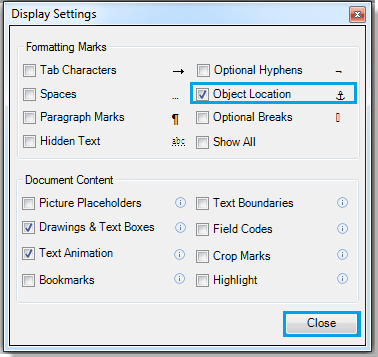
In Nastavitve zaslona v pogovornem oknu lahko tudi hitro prikažete ali skrijete znake zavihkov, neobvezne vezaje, presledke itd.
Za podrobnejše informacije o Nastavitve zaslona pripomoček, pojdite na Nastavitve zaslona.
Sorodni članki:
- Prikažite ali skrijte znake zavihkov v Wordu
- Prikažite ali skrijete oznake oblikovanja v Wordu
- Pokažite ali skrijte oznake odstavkov v Wordu
Najboljša pisarniška orodja za produktivnost
Kutools za Word - Izboljšajte svojo besedno izkušnjo z Over 100 Izjemne lastnosti!
🤖 Kutools AI pomočnik: Preoblikujte svoje pisanje z AI - Ustvarite vsebino / Prepiši besedilo / Povzemite dokumente / Povprašajte za informacije na podlagi dokumenta, vse v Wordu
📘 Obvladovanje dokumentov: Razdeljene strani / Spoji dokumente / Izvozi izbor v različnih formatih (PDF/TXT/DOC/HTML ...) / Paketna pretvorba v PDF / Izvozi strani kot slike / Natisnite več datotek hkrati...
✏ Urejanje vsebine: Serijsko iskanje in zamenjava čez več datotek / Spremeni velikost vseh slik / Prenos vrstic in stolpcev tabele / Pretvori tabelo v besedilo...
🧹 Čiščenje brez napora: Pometite stran Dodatni prostori / Prelomi oddelkov / Vse glave / Besedilna polja / Hiperpovezave / Za več orodij za odstranjevanje pojdite na naš Odstrani skupino...
➕ Ustvarjalni vložki: Vstavi Tisoč ločila / Potrditvena polja / Radijske tipke / QR koda / Črtna koda / Tabela z diagonalno črto / Naslov enačbe / Opis slike / Naslov tabele / Več slik / Odkrijte več v Vstavi skupino...
???? Natančne izbire: Natančna točka določene strani / mize / Oblike / odstavki naslova / Izboljšajte navigacijo z več Izberite funkcije...
⭐ Izboljšave zvezdic: Hitra navigacija do katere koli lokacije / samodejno vstavljanje ponavljajočega se besedila / brez težav preklapljate med okni dokumentov / 11 Orodja za pretvorbo...